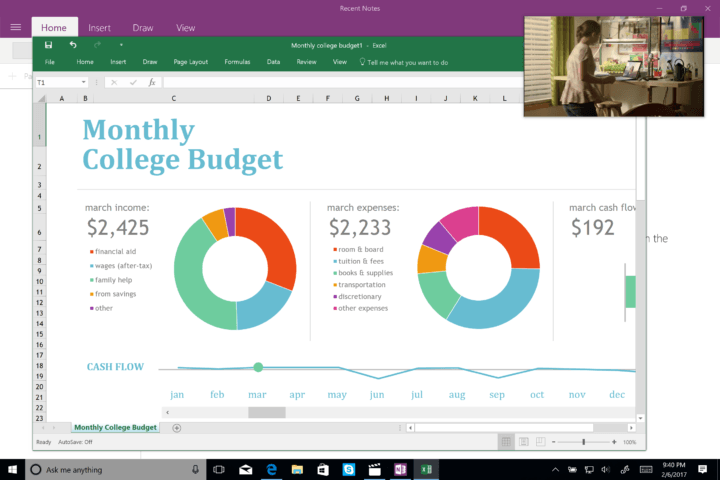Лесни стъпки, за да накарате добавките да работят отново
- С всяка актуализация на World of Warcraft трябва да сте сигурни, че вашите добавки остават актуални.
- Ако срещнете съобщение за грешка на добавките на WoW, имате работа с остарял софтуер, който се нуждае от вашето внимание.
- Друго решение би включвало инсталиране на мениджър на добавки за автоматично откриване на вашия остарял софтуер.

Освен че съобщението за грешка на добавките на WoW е едно от най-досадните съобщения за грешка, то също може значително да повлияе на качеството на вашата игра.
За щастие, повечето грешки в добавките на World of Warcraft имат точната причина и като ги прочетете, ще научите как да ги поправите.
★ Как тестваме, преглеждаме и оценяваме?
През последните 6 месеца работихме върху изграждането на нова система за преглед на начина, по който създаваме съдържание. Използвайки го, ние впоследствие преработихме повечето от нашите статии, за да предоставим действителна практическа експертиза по ръководствата, които направихме.
За повече подробности можете да прочетете как тестваме, преглеждаме и оценяваме в WindowsReport.
Защо моите добавки за WoW не работят?
От опита на много потребители разбираме, че тази грешка може да бъде предизвикана от някои фактори, включително:
- Неработещи или остарели добавки – Ако получите съобщение за грешка на добавката, една или повече от добавките ви са или остарели, или сериозно повредени. Blizzard редовно актуализира World of Warcraft, за да разреши проблеми като високо забавяне или прекъсвания на връзката.
- Добавки на трети страни – Конфликтите между добавките на трети страни често са една от значимите причини, особено след като те може да не се актуализират автоматично като други, които преминават често нулиране на добавките. Някои разработчици ще предоставят актуализация за своята добавка, която ще трябва да актуализирате ръчно.
- Деактивирани добавки – В някои случаи може да сте деактивирали конкретната добавка в играта, което може да я накара да не функционира.
Обикновено със съобщение за грешка на добавка на WoW получавате сложен текст, който може да ви подкани към добавката, причиняваща проблема.
Ако това не е така или ако не можете да разберете стриктно пътя на грешката, тогава ще е необходима известна ръчна настройка.
Как да коригирам съобщенията за грешка на добавките на World of Warcraft?
Преди да преминете към някоя от тези корекции, ви предлагаме да изтеглите всичките си добавки и да създадете zip файл, съдържащ ги. По този начин можете да ги инсталирате отново, ако ги загубите по време на някакъв процес.
1. Поправете повредени файлове
- Посетете официален сайт и щракнете Изтегляне за Windows за изтегляне на битката. Мрежов стартер.

- Стартирайте приложението и го стартирайте.
- Навигирайте до Светът на Warcraft.

- Навигирайте Настроики, след това щракнете върху Сканиране и ремонт.

- Изберете Започнете сканиране опция.

Това трябва да ви помогне да разрешите всяко съобщение за грешка на добавките на WoW.
2. Деактивирайте една добавка наведнъж и стартирайте играта
- Изтеглете вашите добавки отново и създайте zip
- Отидете във вашата инсталационна папка на World of Warcraft
C:\Program Files (x86)\World of Warcraft\_classic_
- Отидете на Интерфейс и достъп до Добавки папка.

- Изтрийте една добавка, рестартирайте играта и повторете процеса, докато играта заработи правилно.
Въпреки че боли, не забравяйте, че сте запазили вашите добавки като zip файл. Изтриването на една добавка наведнъж ще ви помогне да откриете коя от тях причинява грешката.
Ако първата добавка е проблемна, не бързайте да я разархивирате веднага. Някои добавки комуникират помежду си, така че е най-добре да изчакате до края на процеса.
- Грешка на Goldflake във Warzone: 3 начина за бързо отстраняване
- Грешка в невалидното устройство на Epic Games Installer: 6 начина да я коригирате
- MW 2 не работи в Windows 11 Insider, но ето един трик
- 10-те най-добри Minecraft Shaders за Windows 11
3. Използвайте автоматични актуализации
И накрая, можете също да инсталирате мениджър на добавки.
Има налични множество опции за да можете да направите своя избор. Страхотното при диспечера на добавки е, че горният процес е напълно автоматизиран.
Мениджърът автоматично ще открие остарелите добавки и ще предложи актуализация.
Всеки играч на World of Warcraft някога е срещал това съобщение за грешка на добавките на WoW. Решенията, които обсъдихме, трябва да ви помогнат да разрешите всички свързани проблеми.
Чувствайте се свободни да ни кажете в коментарите коя добавка ви причини главоболие и как се справихте с него.
![Най-добрите слушалки Beats за купуване [Ръководство за 2021 г.]](/f/08628ceda0b33f62671e031ca1ee9464.jpg?width=300&height=460)